
- 收藏本站
- 上传模板
- 技术交流

时间:2019-09-06 所属栏目:图片处理 版本:powerpoint2016 大小:829.11 KB 推荐星级:3 颗星 阅读:次 下载:次 来源:只为设计←点击进入作品集

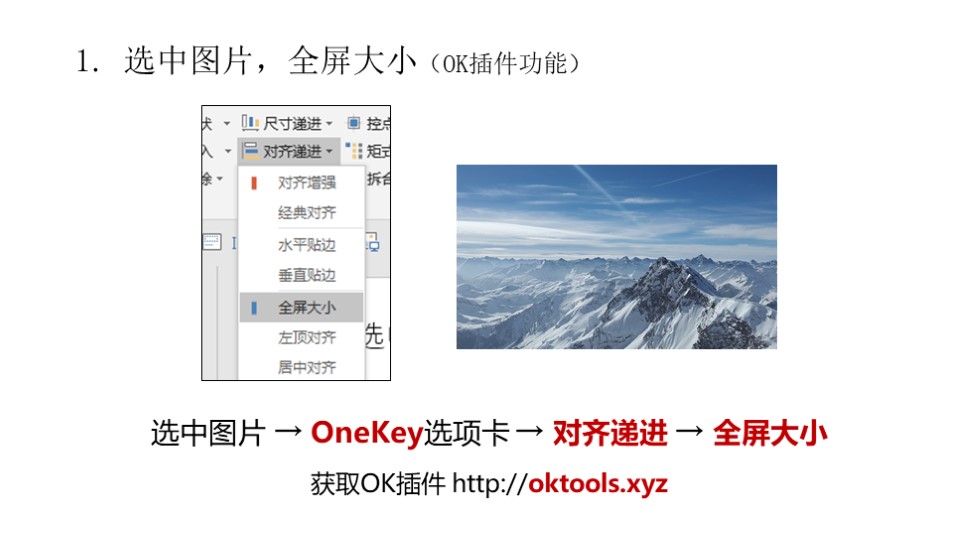
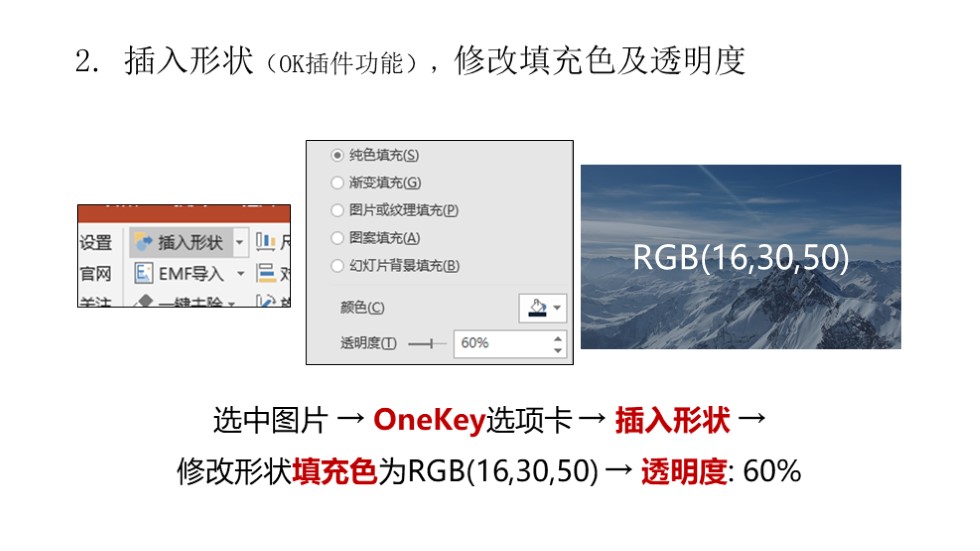
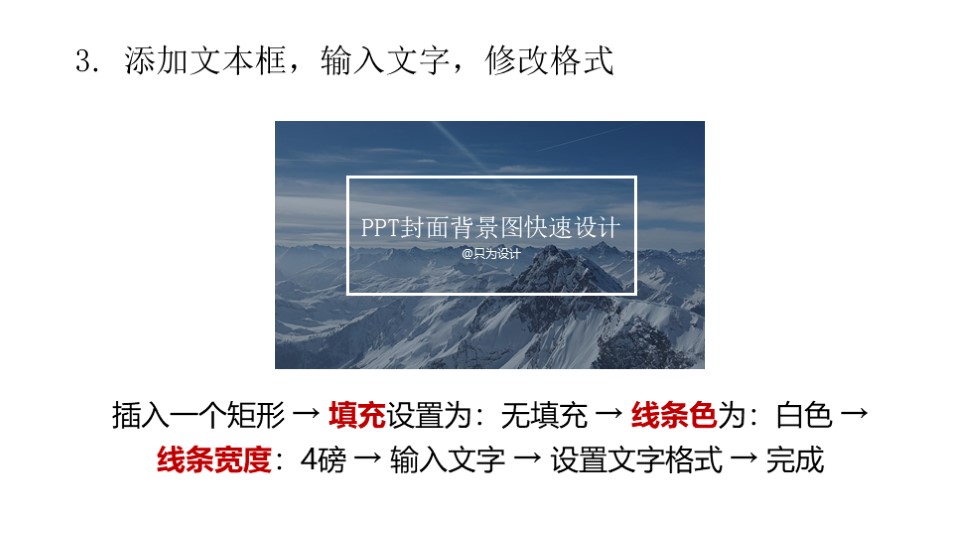
PPT封面渐变遮罩:1. 全屏大小(OK插件功能);2. 插入形状;3. 光圈虚化;4. 调整渐变方向;5. 加文字后完成。
10个套路做出高逼格PPT封面,误 区:把设计PPT封面当成设计PPT的重头戏,一提到设计PPT首先想到的就是要做一个什么样子的封面。现状:求设计新趋势,专业工具齐上阵。只是部分PPT封面被过度设计。
PPT拖影封面设计,0. 准备图片;1.1 插入燕尾形;1.2 调整燕尾形;1.3 复制燕尾形;2.1 形状裁图(OK插件功能);2.2 删除图片、形状无轮廓;3. 填充透明递进(OK插件功能)。
案例库的质量,决定了你的作品质量,本手册汇集了100余个封面案例,有的是ppt,有的是网页设计,因为类似,所以归集一起,原则有两个,中文:因为你也知道,英文版式再好看,换成中文就战五渣;好看:这点请保证,这些都是曹将压箱底的案例,不好不会带出门。
新视窗教程:三步搞定一个高逼格的PPT封面背景,第二篇,还在为找不到素材烦恼?找到素材结果是这样的,开始了,QQ截图,我们只需要一部分,不管大小,第一步:调整图片大小;第二步:滤镜>模糊>动感模糊;第三步:滤镜>杂色>添加杂色;说好的三步其实就两步就搞定,第一步是打开PS,哈哈。
一分钟,PPT首页课堂,BY 西禾-小囍老师,画一个和背景一样大小的矩形,点击“插入—形状—矩形”,画出和背景一样的矩形,选中矩形,右键选择“设置形状格式”,取消线条颜色,选择“渐变填充”—“线线填充”,角度改为90º,这里我使用了灰色(191,191,191),到白色(242,242,242),再到灰色(191,191,191)的渐变,调节颜色位置,画辅助图形—三角形和梯形。
21世纪是看脸的时代,ppt也一样,颜值高的,丑的呢?可是,我们都不会设计,求带飞,求装逼,请看,图(图片、图形、图标)+字(文字、艺术字)+排版,图片,YES(整页式、局部),清晰、NO(局部、模块、朦胧)。